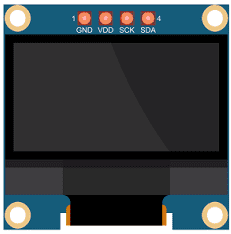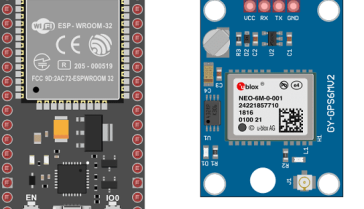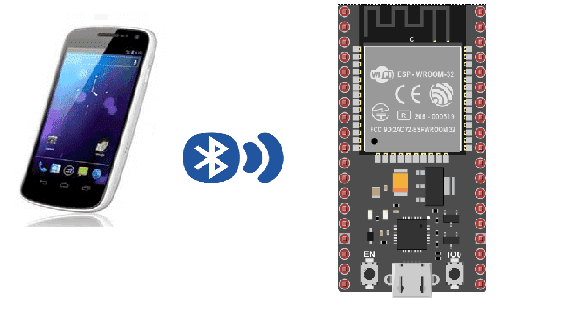
Envoyer un message du smartphone vers la carte ESP32 via Bluetooth
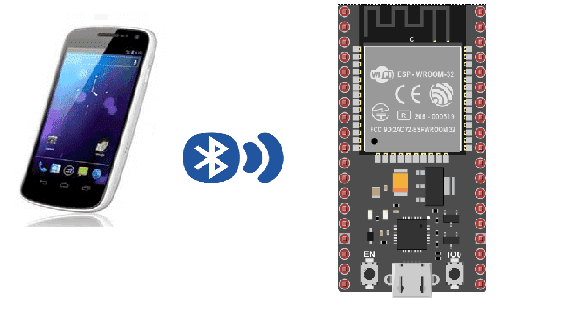
But de ce tutoriel:
Le Bluetooth est un standard de communication qui permet l’échange de données bidirectionnel à très courte distance.
La carte ESP32 prend en charge le norme Bluetooth LOW ENERGY (BLE).
L’objectif de ce tutoriel est de pouvoir envoyer un message du Smartphone vers la carte ESP32 via bluetooth.
C’est pour cela, on va créer deux programmes: une application mobile avec App Inventor pour le smartphone et un programme micropython pour la carte ESP32.
Composants nécessaires
carte ESP32

ESP32 est une carte de développement électronique basée sur le microcontrôleur ESP32 de la société Espressif. Il s’agit d’un microcontrôleur à double cœur avec un processeur principal Xtensa LX6 et un processeur secondaire dedié au traitement du signal. La carte ESP32 est conçue pour être utilisée dans les applications IoT (Internet des objets) et comprend une variété de fonctionnalités pour faciliter la communication avec d’autres dispositifs et l’accès à Internet.
Voici quelques-unes des principales caractéristiques de la carte ESP32 :
- Bluetooth et WiFi : La carte ESP32 inclut un module WiFi et Bluetooth pour faciliter la communication sans fil avec d’autres dispositifs.
- Connectivité : La carte ESP32 est équipée de plusieurs ports de communication, tels que USB, UART, I2C et SPI, ce qui la rend idéale pour la communication avec d’autres composants électroniques.
- Mémoire : La carte ESP32 dispose de 512 Ko de mémoire flash et de 8 Mo de RAM.
- Energie : La carte ESP32 est alimentée par une tension de 3,3 V et est dotée d’un circuit de gestion de l’alimentation pour gérer les périodes de veille et d’arrêt.
- Logiciels : La carte ESP32 est compatible avec un large éventail de logiciels de développement, tels que Arduino, ESP-IDF et MicroPython. Cela permet aux développeurs de choisir le logiciel de développement qui leur convient le mieux.
plaque d’essai

Une plaque d’essai est un type de carte de développement électronique qui permet aux développeurs de tester et de prototyper facilement des circuits électroniques. Elles sont souvent utilisées par les développeurs pour tester rapidement des idées et des conceptions avant de les intégrer à un projet plus important ou de les intégrer dans une carte de développement plus permanente.
Les plaques d’essai sont généralement basées sur un microcontrôleur, qui est un processeur facile à utiliser et à programmer qui peut être utilisé pour contrôler une variété de circuits électroniques. Les plaques d’essai incluent généralement des broches d’extension qui permettent de connecter facilement des composants électroniques tels que des capteurs, des afficheurs, des moteurs et d’autres composants.
afficheur SSD1306
L’afficheur SSD1306 est un type d’afficheur OLED (Organic Light Emitting Diode) utilisé dans de nombreux projets électroniques pour afficher des données de manière visible. Il est souvent utilisé dans les projets de domotique, de robotique et de gadgets électroniques portables.
L’afficheur SSD1306 est caractérisé par sa résolution de 128×64 pixels, ce qui en fait un choix populaire pour afficher des messages, des images et des données de petite taille. Il est également connu pour sa faible consommation d’énergie et sa faible luminosité, ce qui le rend idéal pour les projets qui nécessitent une faible consommation d’énergie ou qui sont utilisés dans des conditions de faible luminosité.
Il est généralement utilisé avec un microcontrôleur ou un ordinateur pour envoyer des données à l’afficheur et les afficher. Il existe plusieurs bibliothèques et exemples de code disponibles pour faciliter l’utilisation de l’afficheur SSD1306 dans différents projets. Si vous souhaitez utiliser cet afficheur dans un projet, il est recommandé de se renseigner sur les différentes bibliothèques et exemples de code disponibles pour vous aider à démarrer.
fils de connexion
Les fils de connexion sont des fils électriques utilisés pour connecter des composants électroniques à une carte de développement ESP32. Ils sont généralement utilisés pour connecter des capteurs, des actionneurs, des afficheurs et d’autres composants à la carte ESP32 afin de créer des circuits électroniques.
Il existe deux types de fils de connexion: les fils de connexion mâle-mâle et les fils de connexion mâle-femelle. Les fils de connexion mâle-mâle sont utilisés pour connecter des composants qui ont tous deux des broches mâles, tandis que les fils de connexion mâle-femelle sont utilisés pour connecter des composants avec une broche mâle et une broche femelle.
Les fils de connexion sont généralement fabriqués en cuivre ou en alliage de cuivre et sont revêtus d’un isolant en plastique pour protéger les fils électriques et empêcher les courts-circuits. Ils sont disponibles dans une variété de couleurs pour aider à identifier et organiser les différents fils dans un circuit.
Montage
Pour réaliser le montage il faut connecter:
- la broche SDA de l’afficheur SSD1306 à la broche GPIO21 de la carte ESP32
- la broche SCL de l’afficheur SSD1306 à la broche GPIO22 de la carte ESP32
- la broche GND de l’afficheur SSD1306 à la broche GND de la carte ESP32
- la broche VCC de l’afficheur SSD1306 à la broche 3.3V de la carte ESP32
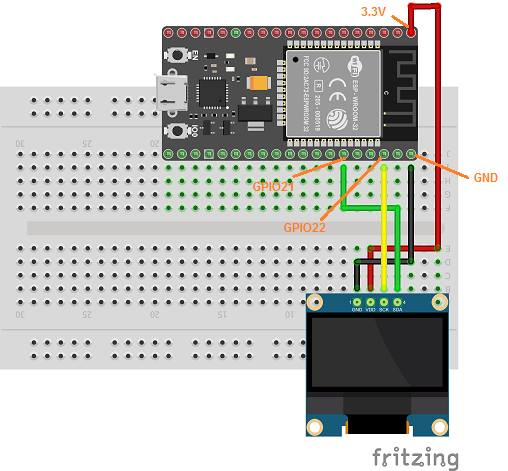
Programme micropython
Voici le programme micropython qui permet de connecter la carte ESP32 au smartphone et envoyer un message du Smartphone vers la carte ESP32:
– On affiche le mot ‘connect’ sur l’afficheur ssd1306 si la carte ESP32 est connectée au smartphone et le mot ‘disconnect’ dans le cas contraire.
– On affiche le message sur l’afficheur ssd1306 reçu du Smartphone.
|
1 2 3 4 5 6 7 8 9 10 11 12 13 14 15 16 17 18 19 20 21 22 23 24 25 26 27 28 29 30 31 32 33 |
########## DIGITAL MANUFACTURING ########## # PIKACHU Project # Authors: Miguel Angel Guzman # Kadriye Nur Bakirci ########################################### ########## IMPORT REQUIRED LIBRARIES ########## import bluetooth from ble_uart_peripheral import BLEUART from machine import Pin, I2C, PWM import ssd1306 as ssd1306 # Configure Pins 22 and 21 as I2C Pins pour l'afficheur ssd1306 i2c = I2C(scl=Pin(22), sda=Pin(21)) # Create a OLED display object and connect it to active I2C bus display = ssd1306.SSD1306_I2C(128, 64, i2c) # Create BLE object ble = bluetooth.BLE() # Open UART session for BLE uart = BLEUART(ble) # Define ISR for an UART input on BLE connection def on_rx(): # Read UART string, AppInventor sends raw bytes uart_in = uart.read() # lire le message recu du Smartphone via Bluetooth print("UART IN: ", uart_in) # afficher le message recu du Smartphone sur le console de Thonny display.fill(0) display.text(uart_in.decode(),10,10) #afficher le message recu du Smartphone sur l'afficheur ssd1306 display.show() # Map ISR to UART read interrupt uart.irq(handler=on_rx) uart.close() |
– Il faut importer ces bibliothèques :ble_uart_peripheral.py , ssd1306.py et et ble_advertising.py
– il faut utiliser le Firmware suivant : esp32-20210902-v1.17.bin
Création de l’application avec AppInventor:
On va créer une application mobile nommée ‘esp32_envoi_message’ avec App Inventor qui permet de connecter le smartphone à la carte ESP32.
On vous propose donc de réaliser le design de l’application, avec le visuel suivant
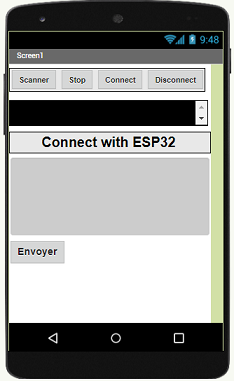
Programmation avec App Inventor
Pour programmer l’application, App Inventor nous propose d’utiliser L’espace Blocs qui permet de créer un programme sous forme de schéma bloc. Très simple d’utilisation mais nécessitant un peu de logique de programmation.
Voici le programme de l’application réalisée dans l’espace Blocs de l’App Inventor:
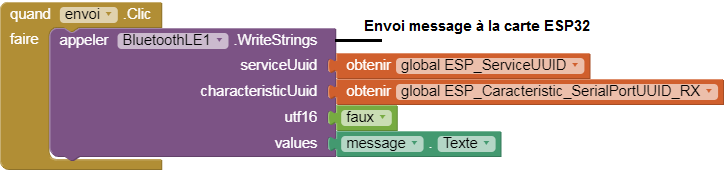
Remarque:
Après avoir installer l’application mobile sur votre Smartphone, il faut suivre ces étapes pour se connecter à la carte ESP32 il faut :
- Cliquer sur le bouton ‘scan‘
- Après avoir trouvé la carte Micro:bit, Cliquer sur le bouton ‘Stop‘
- Appuyer sur le nom de la carte ESP32
- Enfin Cliquer sur le bouton ‘connect‘